[L121] 검정 또는 컬러 색상이 인쇄가 안되거나 백지로 인쇄되는 경우 (Win)
-
인쇄물이 흐릿하거나, 컬러 또는 검정색이 출력되지 않거나 백지로 인쇄되는 등 예상치 않은 색상이 나타난다면 노즐이 막혀 있거나 잉크 호스에 공기가 차서 나타나는 증상입니다.
인쇄품질이 떨어지면 노즐검사 기능을 사용하여 노즐이 막혔는지 확인하고 노즐 패턴에 끊김이 있다면, 헤드청소를 진행합니다.
<조치 방법>
1. 프린터에 일반 A4크기의 일반용지를 급지합니다.
2. 컴퓨터와 복합기 전원을 켠 후 프린터 드라이버의 인쇄기본설정 메뉴를 실행합니다.
[OS별 프린터 드라이버 확인 방법]
윈도우 7 : 윈도우 시작-[장치 및 프린터] 선택
윈도우 8 / 윈도우 8.1 : 윈도우 맨 왼쪽 하단 모서리에 마우스 커서를 위치한 후 시작 창이 뜨면 오른쪽 마우스 버튼 클릭-제어판-하드웨어와 소리에서 [장치 및 프린터 보기] 선택
윈도우 10 : 윈도우 맨 왼쪽 하단 시작-설정-[장치 : Bluetooth 프린터, 마우스] 선택-[프린터 및 스캐너] 하단에 [장치 및 프린터] 선택
윈도우 11 : 시작버튼(Windows 로고 버튼) – 설정 – Bluetooth 및 장치 – [프린터 및 스캐너] 선택
3. 장치 및 프린터에서 복합기(프린터) 모델명에서 마우스 우측 버튼을 클릭하여 [인쇄 기본 설정]을 클릭합니다.
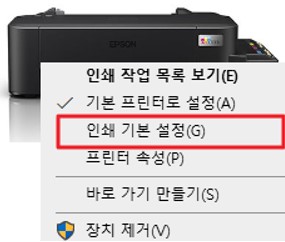
4. 인쇄기본설정 창이 열리면, [유지보수] 탭을 클릭하고 [프린터 헤드 노즐 점검] 버튼을 클릭합니다.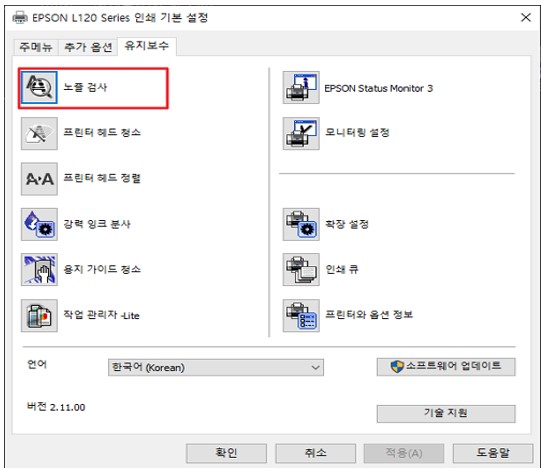
<참고>
[인쇄기본설정]을 선택시 [주메뉴], [유지보수] 탭이 없고, [레이아웃] 등 만 확인된다면, Windows 내장 드라이버로 드라이버가 잘못 설치된 경우입니다.
한국 엡손 홈페이지 – 고객지원에서 제품명을 검색 후 제품에 맞는 드라이버로 재설치를 해 주시기 바랍니다.
(자세한 내용은 하단의 동영상을 참고해 주시기 바랍니다.)
5. 인쇄버튼을 클릭하여 인쇄된 패턴을 화면 상의 패턴과 비교합니다.
6. [좋음] 그림과 같이 모든 선이 정상 인쇄된 경우, 프린터 헤드 노즐이 막혀 있지 않음으로 [마침] 버튼을 클릭합니다.
[청소필요] 그림과 같이 점선 또는 누락된 부분이 있는 경우 프린터 헤드 노즐이 막힌 상태이므로, [프린터 헤드청소]를 클릭하여 청소를 진행합니다.

7. 청소가 완료되면, [노즐검사 패턴 인쇄] 버튼을 클릭하여 다시 노즐검사 패턴을 인쇄하여 모든 선이 정상적으로 인쇄되는지 확인합니다.
패턴 상태에 따라 헤드청소-노즐검사 패턴을 1~2회 반복합니다.** 헤드청소를 최대 3회까지 진행해도 개선이 되지 않을 경우, 인쇄를 하지 않은 상태에서 6~12시간을 기다린 후 다시 노즐검사를 하고
여전히 개선되지 않았다면, 강력잉크분사를 1회 진행합니다.
강력잉크분사를 진행해도 개선되지 않을 경우, 고객지원센터로 문의바랍니다.
<참고>
- 헤드청소시에는 잉크가 다소 소모되며, 잉크패드 또는 유지보수 박스의 수명이 단축될 수 있으므로,
헤드청소는 최대 3회까지만 진행하는 것을 권장드리며, 파워클리닝은 1회만 권장 드립니다. - 잉크패드에는 헤드청소/파워클리닝시 사용된 잉크가 침전됩니다.
잉크패드가 가득찰 경우 인쇄를 계속 하려면 잉크패드를 교체해야만 인쇄가 가능합니다.
잉크패드는 사용자가 직접적으로 교체할 수 없으며, 서비스 점검을 통해 교체가 가능합니다.
교체 비용은 무상 보증기간이라도 유상서비스로 적용됩니다. - 노즐막힘이 소량(3개이하) 있는 경우, 일시적인 현상일 수 있습니다. 이 경우 인쇄품질에 영향을 미치지 않을 수 있으며,
하루 정도 인쇄를 하지 않은 상태로 프린터를 꺼 놓을 경우 저절로 없어질 수 있으며, 노즐막힘이 복구되는 경우 제품 불량이 아닙니다. - 헤드청소시에는 잉크가 소모되므로, 부족한 잉크는 미리 리필한 후 진행해 주시기 바랍니다.
<복합기(프린터) 드라이버/인쇄기본설정에서 유지보수 메뉴(탭)가 안보이는 경우> 동영상보기
만약 문제가 해결되지 않았다면 카카오 1:1 채팅 서비스 통해 신속한 대응을 받으실 수 있습니다.
불편사항이 해결되지 않았거나 추가 문의사항이 있으시면, 아래의 온라인 상담 서비스를 이용해 주십시오.
- 헤드청소시에는 잉크가 다소 소모되며, 잉크패드 또는 유지보수 박스의 수명이 단축될 수 있으므로,